Comment extraire les sous-titres d'un DVD sous forme de fichier SRT
Votre guide complet sur comment extraire les sous-titres d'un DVD en SRT en utilisant l'extracteur de sous-titres de DVD.
"Je veux extraire les sous-titres seulement de mon DVD pour l'apprentissage des langues étrangères. Cependant, je n'ai pas trouvé la fonction d'extraction des sous-titres d'un DVD dans les extracteurs de DVD, y compris Handbrake. Est-il possible d'obtenir ce que je veux ? Que dois-je faire ?"Il est courant d'extraire la vidéo ou l'audio d'un DVD, mais rare d'extraire les sous-titres d'un DVD. Cependant, cela ne signifie pas que nous n'en avons pas besoin. L'extraction des sous-titres du DVD est une solution possible lorsque nous ne pouvons pas télécharger les sous-titres en ligne ou que les sous-titres téléchargés ne se synchronisent pas correctement avec votre vidéo.
Cependant, ce n'est pas une tâche facile. Presque tous les outils d'extraction de DVD n'offrent pas l'option d'extraction de sous-titres. Donc, nous devons choisir un extracteur spécial de sous-titres de DVD et puis effectuer d'autres opérations, mais les deux semblent difficiles pour l'ordinaire. Heureusement, le meilleur extracteur gratuit de sous-titres de DVD ainsi que le guide étape par étape ont été préparés pour vous dans ce post.
Table des matières
Partie 1 : Comment extraire les sous-titres d'un DVD avec WinX DVD Ripper Platinum ?
Les extracteurs de sous-titres de DVD sont incapables d'extraire directement les sous-titres des disques DVD physiques. Ils peuvent reconnaître les fichiers VOB seulement et extraire les sous-titres des fichiers VOB. Les sous-titres des DVD sont stockés dans des fichiers VOB, avec les pistes vidéo et audio principales. Les sous-titres des DVD ne sont qu'un flux de fichiers images qui apparaissent les uns après les autres. Contrairement aux sous-titres textuels, les sous-titres des DVD ne peuvent pas être édités, mis à l'échelle ou modifiés.
Par conséquent, vous devez d'abord profiter de WinX DVD Ripper Platinum pour convertir les DVD en dossier VIDEO_TS qui couvre les fichiers VOB, IFO et BUP.
WinX DVD Ripper Platinum permet aux utilisateurs de ripper a 1:1 les DVD en dossier VIDEO_TS pour l'extraction ultérieure des sous-titres, même si vos DVD ont un codage régional et une protection. Il prend en charge la sauvegarde des DVD et ceux qui sont cryptés par CSS, code de région, Sony ARccOS, UOPs, APS, RCE, Disney X-project DRM, etc. sur le disque dur avec toutes les informations du DVD, y compris les pistes vidéo, audio et de sous-titres.Conseils :WinX DVD Ripper Platinum peut également cloner 1:1 DVD à ISO, et ripper DVD à MP4, AVI, WMV, et d'autres formats avec des sous-titres désirés, avec des sous-titres forcés, ou avec des sous-titres désactivés.
Veuillez NE PAS utiliser WinX DVD Ripper pour ripper des DVD de location.
Pour Windows et Mac uniquement. Si vous êtes un utilisateur mobile, veuillez cliquer ici..
Étape 1. Comment ripper un disque DVD en dossier VIDEO_TS avec WinX DVD Ripper Platinum ?
1. Téléchargez et installez WinX DVD Ripper sur un ordinateur Windows ou Mac. Une fois terminé, lancez-le.
2. Insérez le DVD cible dans le DVD-ROM, appuyez sur "Disque DVD" du ripper pour charger le DVD.
Conseils : WinX DVD Ripper Platinum peut également lire les fichiers ISO et les dossiers VIDEO_TS.
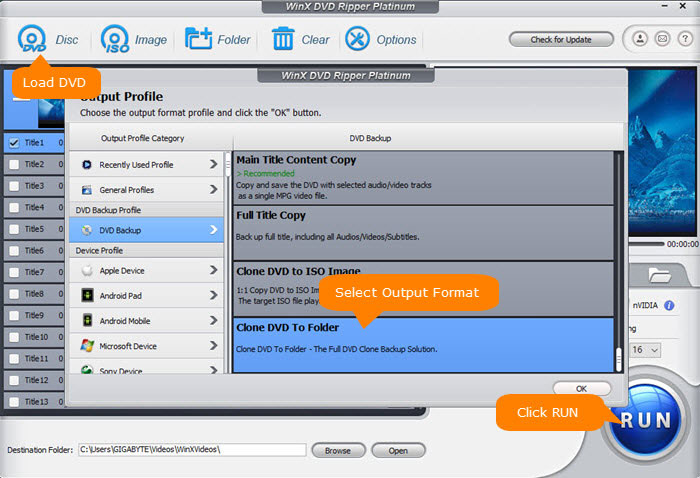
3. Localisez "Sauvegarde de DVD" dans la boîte de dialogue "Profil de sortie", choisissez "Cloner le DVD en dossier" et cliquez sur "OK".
4. Cliquez sur "DÉMARRER" pour commencer à copier le DVD dans le dossier VIDEO_TS. Cette opération peut être terminée en quelques minutes. Bien sûr, cela dépend aussi de la vitesse de votre processeur et de votre pilote de DVD.
Avertissement: Digiarty Software ne recommande pas l'extraction de DVD protégés contre la copie à des fins commerciales et suggère de se référer aux lois sur le copyright des DVD dans votre pays avant de le faire.
Tutoriel vidéo: Comment ripper un DVD vers un dossier Video_TS avec WinX DVD Ripper Platinum
Étape 2. Comment extraire les sous-titres d'un fichier DVD ou d'un fichier VOB ?
To Tout d'abord, vous devez télécharger un extracteur de sous-titres pour DVD. Nous avons fait des recherches en ligne et nous en avons trouvé quelques-uns pour vous, dont freeSubRi p, Jubler, Dsubtitler, CCExtractor, SubtitleEdit, Avidemux, DVD SubEdit, VobSub et plus encore.
Voyons maintenant comment extraire les sous-titres d'un DVD avec SubRip.
SubRip est un éditeur de sous-titres qui peut extraire gratuitement des fichiers de sous-titres SRT basés sur le texte, des fichiers BMP, SUP et des sous-images d'un DVD.
1. Téléchargez SubRip sur votre ordinateur Windows (Vérifiez comment extraire les sous-titres d'un DVD sur Mac). Ce ripper de sous-titres de DVD est très léger. Ensuite, installez-le et lancez-le.
2. Cliquez sur "VOB" dans la barre d'outils du premier écran, puis vous ouvrirez une nouvelle fenêtre.
3. Cliquez sur "Ouvrir IFO" et charger le premier fichier IFO du fichier de sortie du dossier DVD ci-dessus. Généralement, il s'agit de VTS_01_0.IFO. Ensuite, les VOBs correspondants seront sélectionnées automatiquement. Maintenant, allez sur
"Language stream" et choisissez celui que vous voulez ripper.
4. Dans la section droite de ce panneau, laissez le fichier de matrice de caractères comme Nouveau fichier, cochez "SubPictures to Text via OCR" sous l'option "Action" si vous voulez extraire les sous-titres textuels d'un DVD.
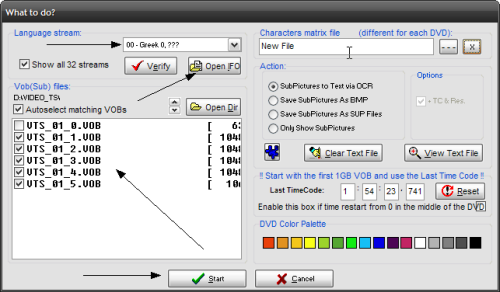
5. Ensuite, cliquez sur "Démarrer" en bas pour commencer le processus d'extraction des sous-titres du DVD. Ce n'est pas le moment de rester assis et d'attendre la sortie. Parce que SubRip Utilisez l'OCR pour convertir les sous-titres basés sur des images en texte, vous devez saisir manuellement chaque caractère la première fois que cet extracteur de sous-titres de DVD le trouve. Cela vous prend généralement 5 à 10 minutes.
La figure ci-dessous est un exemple de dialogue. Il vous est demandé de cocher le caractère bleu dans l'image, de le saisir ci-dessous et de cliquer sur OK. Veuillez noter qu'ils sont sensibles à la casse.
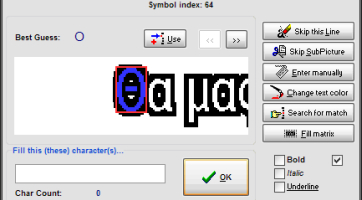
6. Après la saisie manuelle, SubRip commence la conversion. Il faut compter environ une heure pour extraire les sous-titres d'un film de 2 heures. Ne partez pas sans rien faire, car il se peut que vous deviez saisir manuellement lorsque cet extracteur de sous-titres de DVD trouve des caractères non reconnaissables.
7. Cliquez sur l'icône Enregistrer comme indiqué dans l'image de droite pour enregistrer vos sous-titres sous forme de fichier SRT lorsque vous avez terminé.
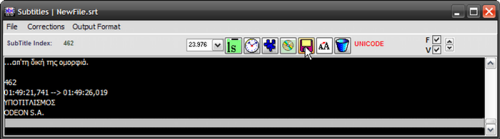
Comment extraire les sous-titres d'un DVD sur Mac ?
SubRip n'est pas compatible avec Mac. Si vous voulez extraire les sous-titres des fichiers DVD VOB sur Mac, vous pouvez utiliser Avidemux. Voyons les étapes.
1. Téléchargez et installez Avidemux sur Mac.
2. Ouvrez Avidemux, cliquez sur le menu Outils, et choisissez VOB->VobSub.
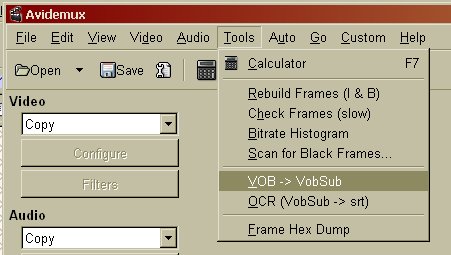
3.Importez les fichiers VOB. Les fichiers VOB se trouvent dans le dossier VIDEO_TS. Comme la taille des fichiers VOB est limitée, il y a normalement plus d'un fichier VOB pour les longs films. Nous devons ignorer les petites entrées et choisir les grandes. Regardez la capture d'écran suivante. Ensuite, nous vérifier le premier gros fichier VOB qui, dans ce cas, est VTS_02_1.VOB. Ceux qui le suivent seront sélectionnés automatiquement.
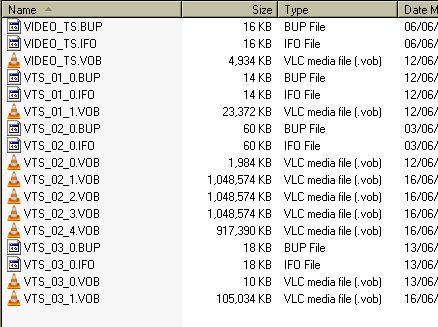
4.Chargez le fichier IFO qui contient des informations sur la langue des différents flux de sous-titres. Nous devons choisir le fichier IFO qui a le même début que le fichier VOB que nous choisissons. Dans ce cas, il s'agit de VTS_02_0.IFO.
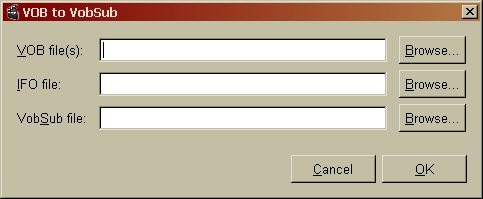
5.Spécifiez où vous voulez sauvegarder le fichier VobSub. Et, vous devez donner à votre fichier de sous-titres un nom avec l'extension ".idx". Ensuite, enregistrez vos paramètres et cliquez sur OK. Avidemux va alors commencer à générer le fichier VobSub. Une fois que c'est fait, vous obtiendrez un fichier. idx et un fichier .sub.
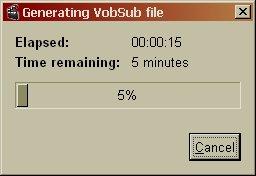
6. Cliquez à nouveau sur le menu Outils et choisissez cette fois-ci OCR (VobSub -> srt).
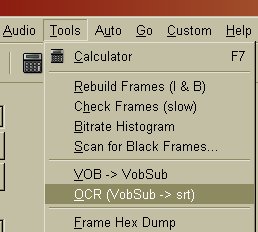
7. Dans le Mini OCR, cliquez sur Ouvrir sous VobSub, cliquez sur Sélectionner .idx pour ouvrir le fichier idx que vous venez de créer. En outre, vous devez sélectionner la langue si votre DVD a plusieurs langues.
8. Sur le Mini OCR, cliquez sur Sauvegarder sous Output Srt pour spécifier un endroit où stocker votre fichier de sous-titres srt. Et vous devez le nommer avec l'extension ".srt". avec l'extension " .srt ".
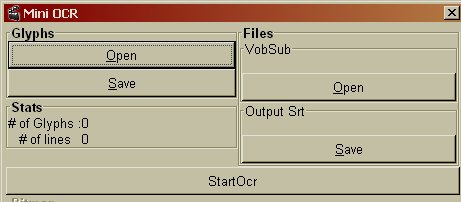
9. Cliquez sur Start OCR et Avidemux va commencer à convertir le fichier de sous-titres basé sur l'image en un fichier texte. Mais cela ne signifie pas que vous pouvez laisser Avidemux faire le reste. Pendant le processus d'OCR, Avidemux affichera un caractère du sous-titre bitmap et vous devrez taper le caractère de texte correspondant sous Current Glyph. correspondant sous Texte glyphique actuel. Cela peut prendre environ 5 à 10 minutes pour un film de 90 minutes.
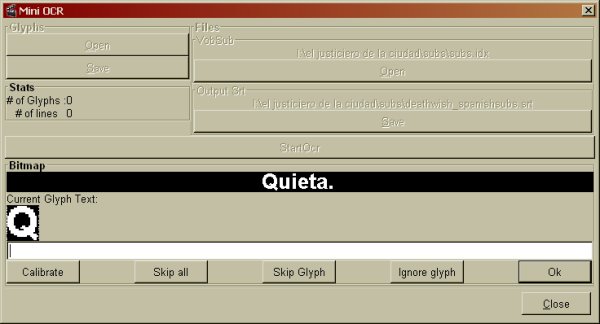
Partie 2: Comment extraire les sous-titres et les légendes d'un DVD avec Handbrake ?
Certains utilisateurs veulent extraire les sous-titres d'un DVD avec HandBrake. Cependant, il est impossible d'extraire uniquement les sous-titres d'un DVD avec HandBrake. Cet outil ne peut exporter que des fichiers MKV et MP4. Les sous-titres seront soit gravés dans les fichiers MKV/MP4, soit multiplexés en option dans les fichiers MKV uniquement. De même, VLC ne peut pas extraire les sous-titres d'un disque DVD. Certains utilisateurs du forum recommandent makemkv avec d'autres outils plutôt que Handbrake pour extraire les sous-titres.
- Téléchargez makemkv et faites un remux de votre dvd.
- Utilisez mkvtoolnix pour extraire les sous-titres du remux.
- Utilisez Subtitle Edit pour convertir les sous-titres en SRT ou ASS dont vous avez besoin.
- La dernière étape revient à mkvtoolnix, qui est capable de fusionner le fichier de sous-titres résultant avec la vidéo.
Si vous voulez utiliser HandBrake pour ripper un DVD avec des sous-titres souples ou rigides, vous pouvez continuer à lire cette partie.
Remarque : Handbrake n'accepte que les DVD non cryptés faits maison. Pour les DVD protégés par les droits d'auteur, il ne reconnaîtra pas le DVD si vous n'installez pas la bibliothèque la bibliothèque libdvdcss. Malgré cela, seuls les DVD protégés par CSS et les DVD à code régional peuvent être lus avec succès par Handbrake. Vérifiez le type de votre DVD avant de profiter de Handbrake. Si votre disque DVD est accepté par Handbrake, continuez à lire le guide d'extraction des sous-titres ci-dessous :
Étape 1: Chargez votre disque DVD dans Handbrake. En général, il faudra quelques secondes pour analyser votre titre DVD. Changez votre disque DVD si un message s'affiche, disant "aucune source valide trouvée".
Étape 2: Cliquez sur l'onglet Sous-titres, puis réglez les paramètres des sous-titres. Consultez un guide complet sur les sous-titres de HandBrake >>.
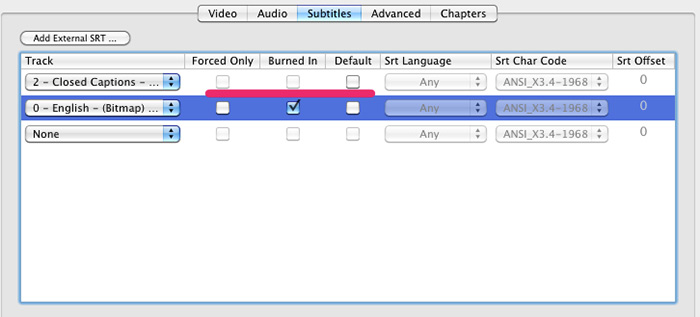
Étape 3: Retournez à la section Résumé, où vous pouvez choisir le format de sortie MP4 ou MKV. Et vous pouvez aussi sélectionner un préréglage.
Étape 4: Appuyez sur Parcourir pour choisir le dossier de destination des fichiers de sortie. Ensuite, cliquez sur Start Encode (Commencer à encoder) dans la bannière supérieure pour lancer la copie de DVD sous-titrés ou sous-titrés.
















